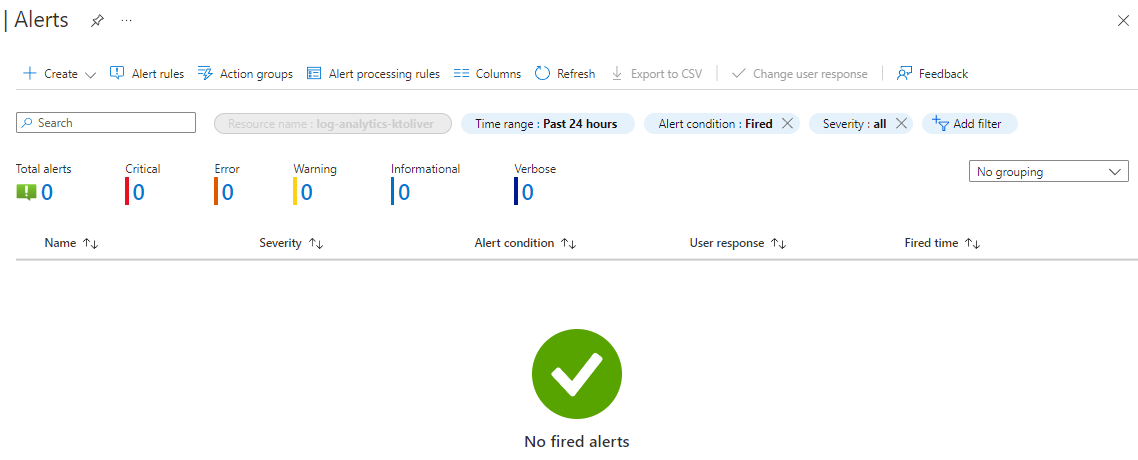Esercizio: impostare un avviso nell'area di lavoro Log Analytics e visualizzare gli avvisi
In questo esercizio viene creato un avviso dai dati del log attività e quindi viene visualizzato un avviso salvato.
Nota
Questo esercizio è facoltativo. Se non si possiede un account Azure, è possibile leggere le istruzioni seguenti per comprendere come usare Log Analytics e gli avvisi.
Se si vuole completare l'esercizio, ma non si ha una sottoscrizione di Azure o si preferisce non usare il proprio account, è possibile creare un account gratuito prima di iniziare.
Creare un avviso dai dati del log attività
Impostare prima di tutto un avviso per tutte le operazioni amministrative:
Nel portale di Azure passare all'area di lavoro Log Analytics.
Per impostare un avviso, nel menu a sinistra, in Monitoraggio, selezionare Avvisi e quindi selezionare Crea regola di avviso. L'ambito viene impostato automaticamente nell'area di lavoro Log Analytics.
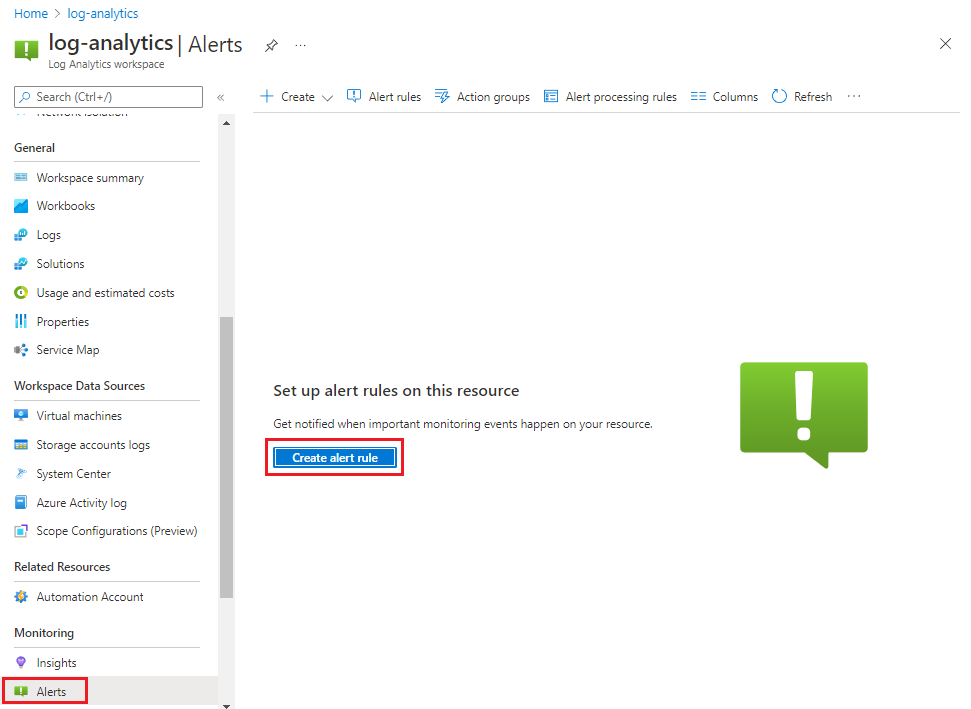
Selezionare la scheda Condizione.
Nel riquadro Seleziona un segnale, per Tipo di segnale selezionare Log attività.
In Nome segnale, per questo esercizio selezionare Tutte le operazioni amministrative.
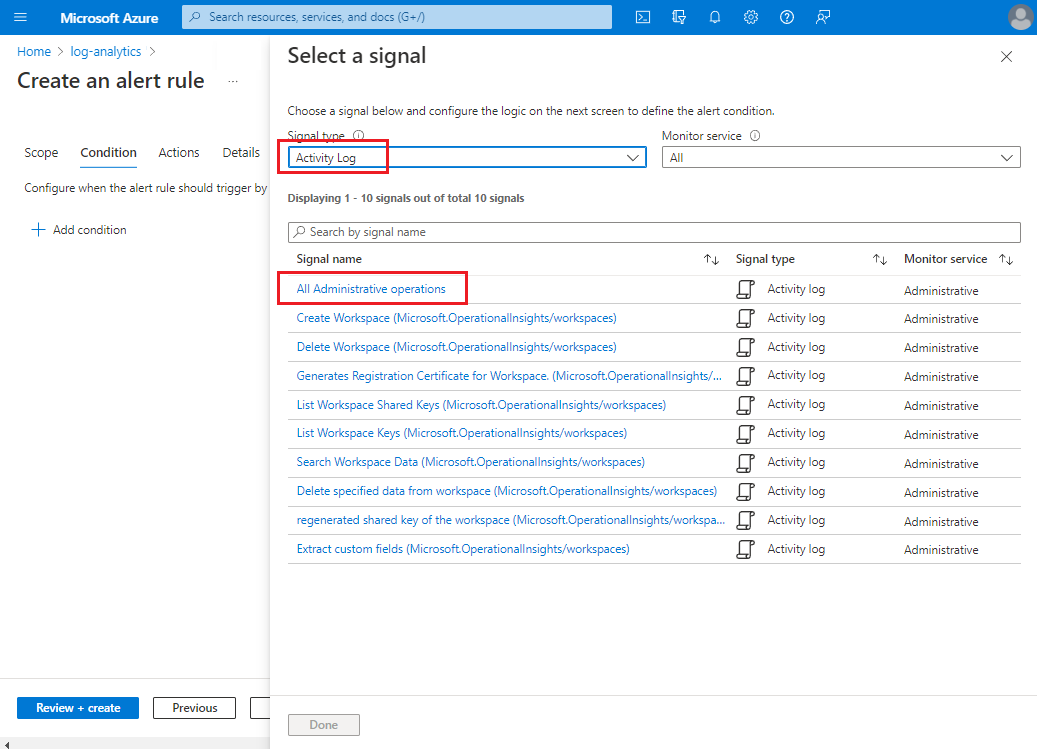
Selezionare quindi Avanti: Azioni > e quindi Avanti: Dettagli >.
Nella scheda Dettagli selezionare una sottoscrizione e un gruppo di risorse per la regola di avviso. Immettere un nome per la regola di avviso e facoltativamente una descrizione della regola. Quindi selezionare Rivedi e crea.
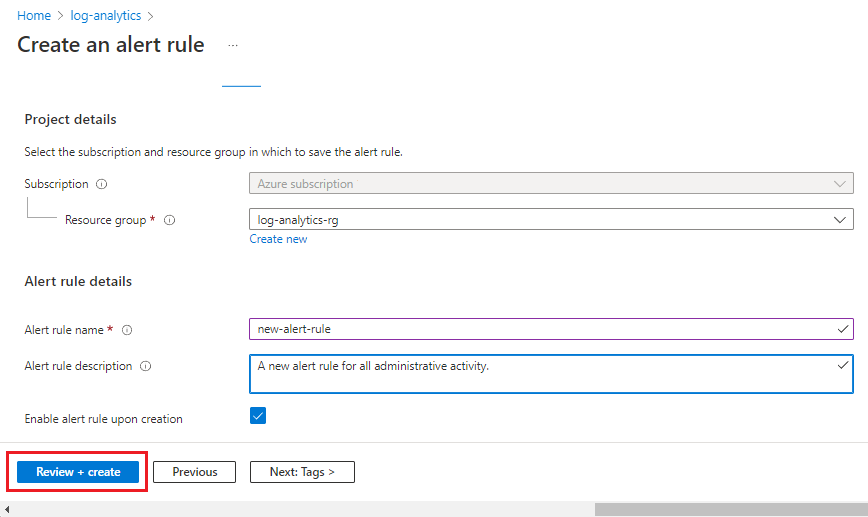
Rivedere i dettagli dell'avviso e quindi selezionare Crea.
Visualizza regole di avviso
Successivamente, visualizzare l'avviso nell'area di lavoro Log Analytics nel portale di Azure:
Nel menu a sinistra, in Monitoraggio, selezionare Avvisi.
Per visualizzare gli avvisi con gravità, selezionare una gravità:
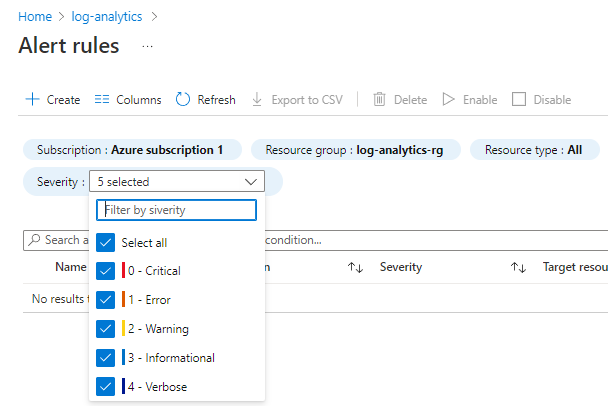
Per visualizzare i dettagli di un avviso, selezionare il nome dell'avviso: